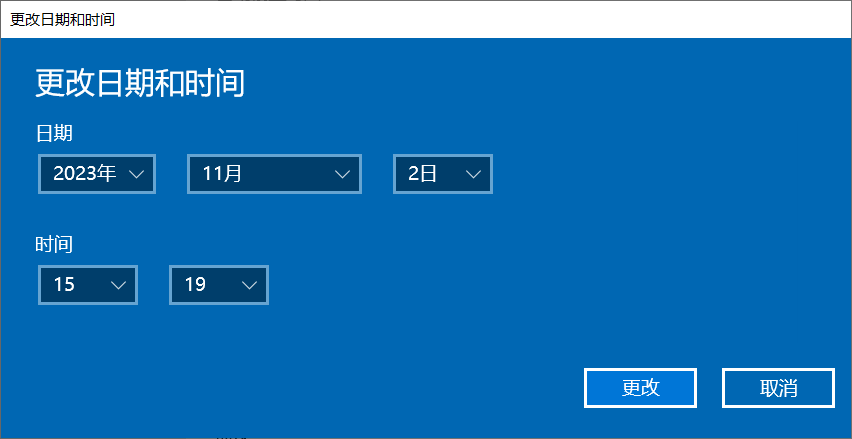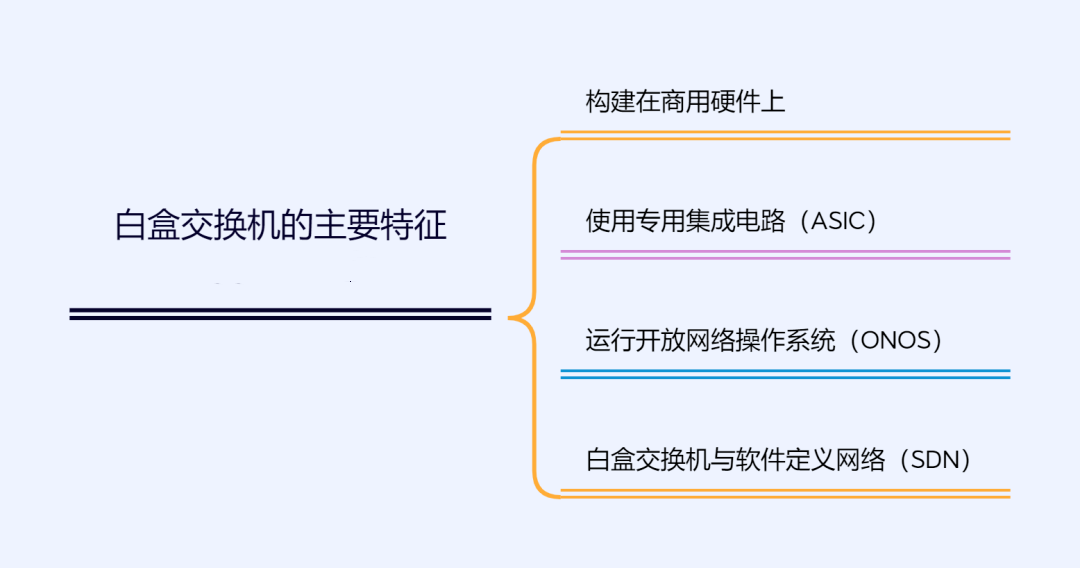SSH是Linux系统中常用的远程登录和文件传输工具,为了简化登录过程并提高工作效率,我们可以配置SSH免密登录。
本文将详细介绍如何在Linux系统中实现SSH免密登录。
![Linux SSH免密登录配置指南:实现便捷高效的远程操作 图片[1]-Linux SSH免密登录配置指南:实现便捷高效的远程操作-不念博客](https://www.bunian.cn/wp-content/uploads/2023/05/QQ截图20230512001051.png)
1. 生成SSH密钥对
要实现SSH免密登录,首先需要在本地计算机上生成一对SSH密钥。
可以使用SSH-keygen命令生成密钥对:
ssh-keygen
运行此命令后,系统会提示你输入私钥文件的保存路径和文件名(默认为~/.ssh/id_rsa),以及设置私钥的密码(可选)。
2. 将公钥添加到远程服务器
在生成密钥对后,需要将公钥添加到远程服务器的~/.ssh/authorized_keys文件中。
这样,当我们尝试通过SSH连接远程服务器时,服务器可以通过验证公钥来确认我们的身份。
可以使用以下命令将公钥添加到远程服务器:
ssh-copy-id user@remote_host
其中,user是远程服务器的用户名,remote_host是远程服务器的地址。
3. 验证免密登录配置
在将公钥添加到远程服务器后,尝试使用SSH连接远程服务器:
ssh user@remote_host
如果一切顺利,你应该可以在不输入密码的情况下登录到远程服务器。
4. 常见问题与解决方法
4.1 Permission denied (publickey)
如果在尝试SSH免密登录时遇到此错误,可能是因为以下原因:
- 公钥未正确添加到远程服务器的
~/.ssh/authorized_keys文件中。请确保已按照本文的第2步操作。 - 公钥文件或SSH目录的权限设置不正确。请确保远程服务器上的
~/.ssh目录的权限为700(chmod 700 ~/.ssh),~/.ssh/authorized_keys文件的权限为600(chmod 600 ~/.ssh/authorized_keys)。
4.2 远程服务器的SSH配置问题
如果仍无法实现SSH免密登录,请检查远程服务器的SSH配置文件(通常位于/etc/ssh/sshd_config)。
确保以下选项设置正确:
PubkeyAuthentication yes
AuthorizedKeysFile .ssh/authorized_keys
如有需要,请修改配置文件并重新启动SSH服务(sudo systemctl restart ssh或sudo service ssh restart)。
结语
通过配置SSH免密登录,我们可以实现便捷高效的远程操作。
本文详细介绍了Linux系统中SSH免密登录的配置过程,包括生成密钥对、将公钥添加到远程服务器以及验证和排错。
© 版权声明
本站文章由不念博客原创,未经允许严禁转载!
THE END